一、功能简介
谁能操作:仅超级管理员或拥有假勤管理权限的管理员
Lark 假勤提供了 2 类考勤报表:预置报表、自定义报表。管理员可以按需选择使用,高效进行考勤统计管理。
二、操作流程
预置报表
系统预置了每日统计、月度汇总两张报表,管理员可以直接查看、编辑这 2 张报表。
- 查看与导出报表
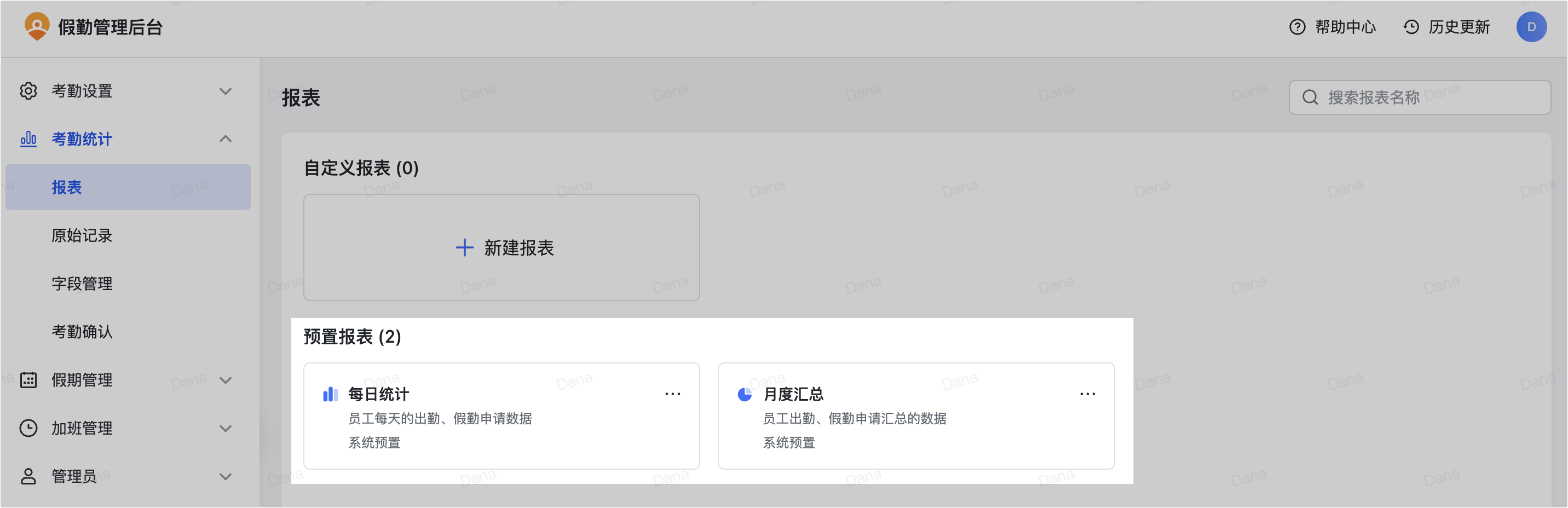
250px|700px|reset
可以筛选日期、部门、考勤组名称等进行查看,也可以点击 导出 下载报表。
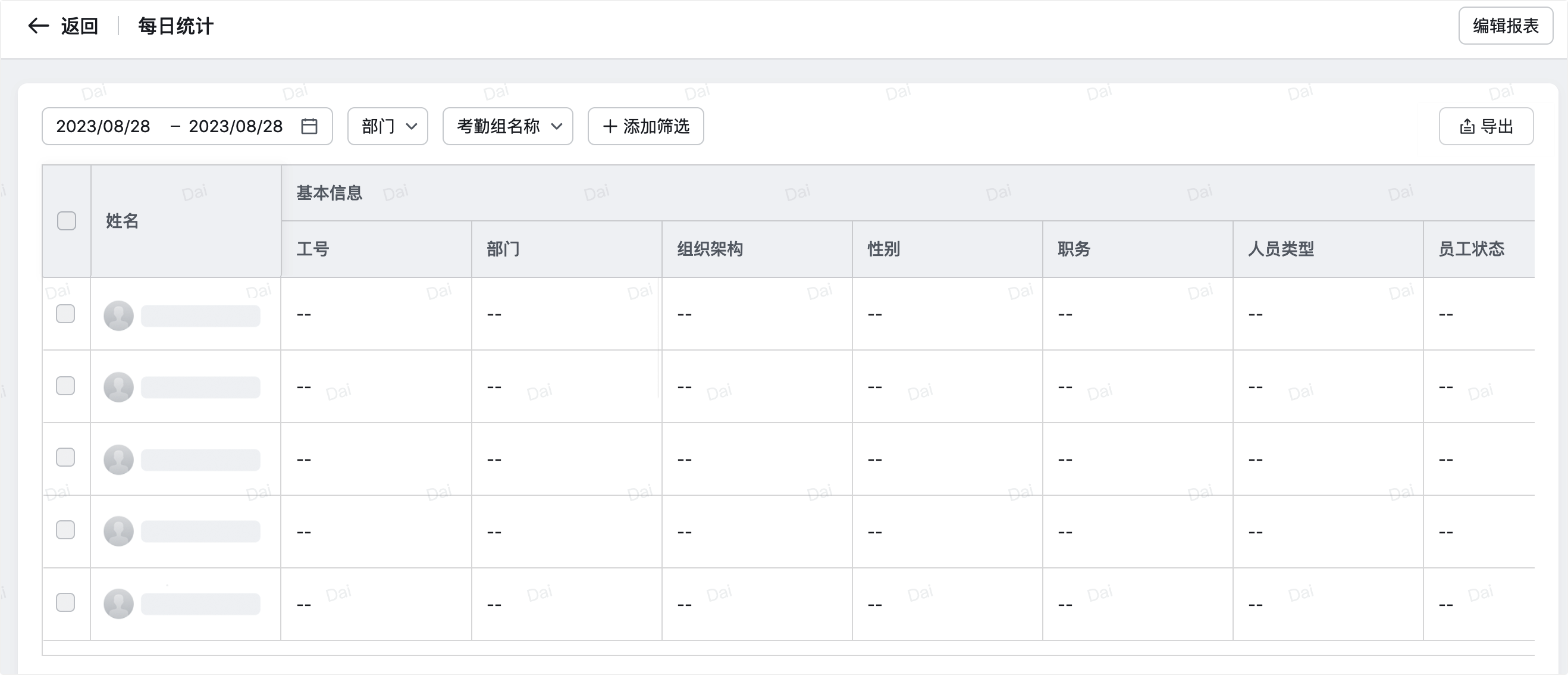
250px|700px|reset
- 编辑报表
可以通过以下 2 种方式进入编辑页面:
方式 1:点击报表右上角 ··· 图标 > 编辑,进入编辑页面。
方式 2:先进入报表,再点击右上角的 编辑报表,进入编辑页面。
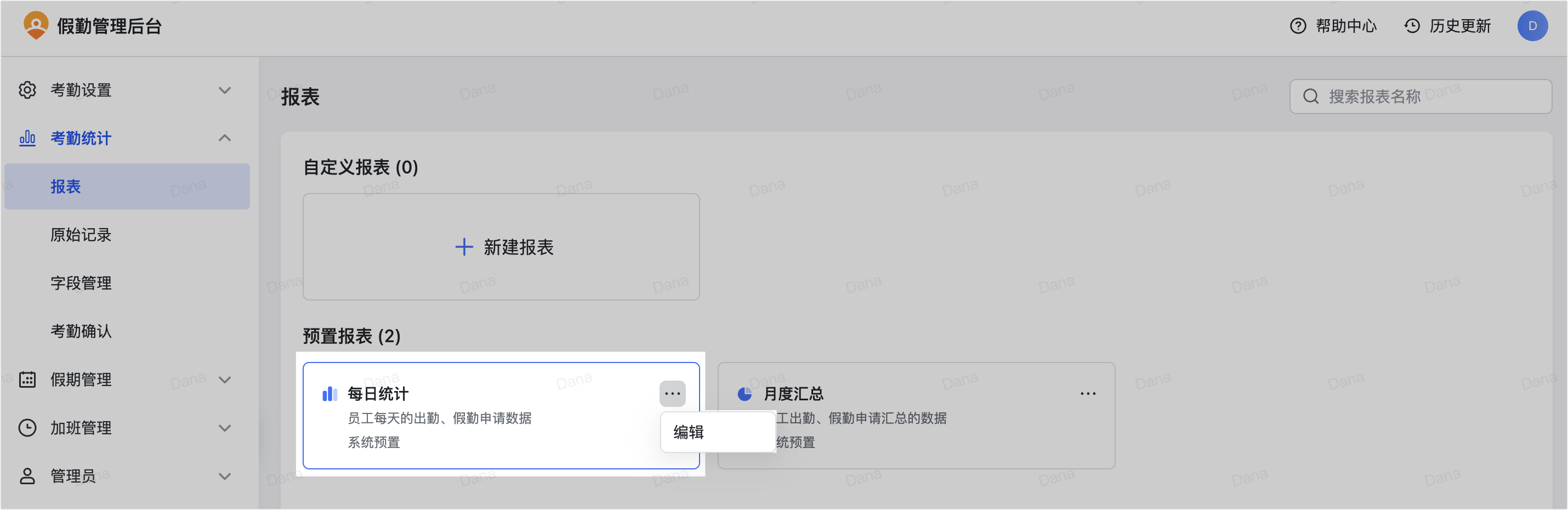
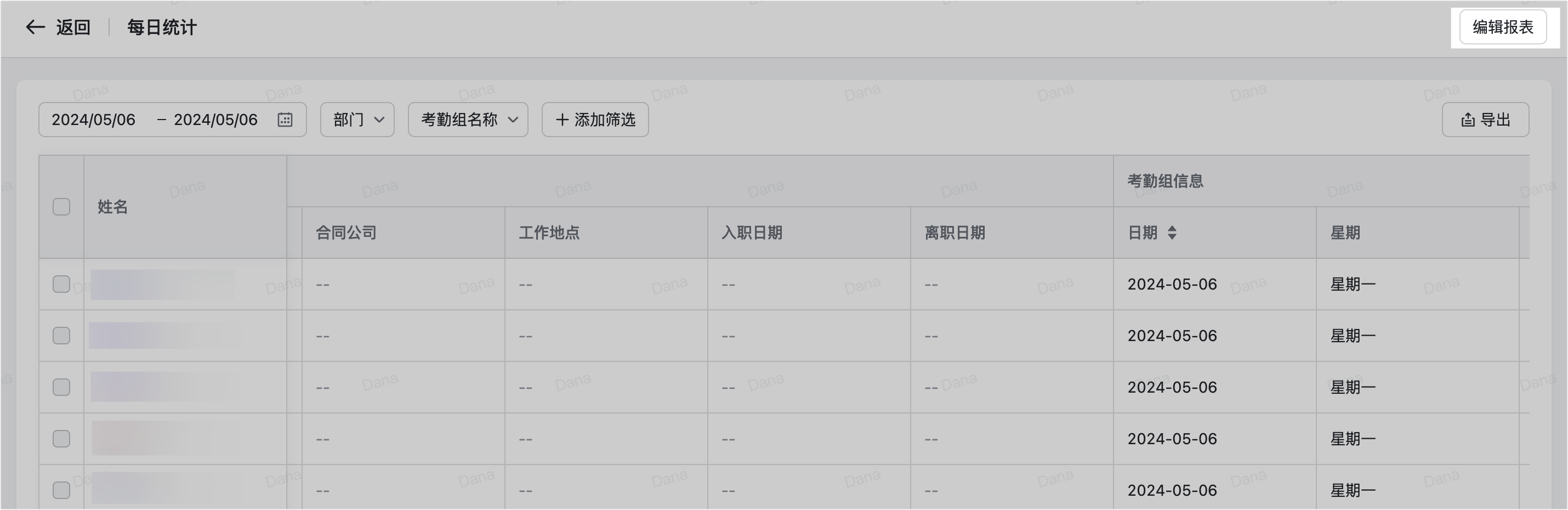
250px|700px|reset
250px|700px|reset
在左侧列表中设置报表字段,设置效果可以在报表预览中实时预览。
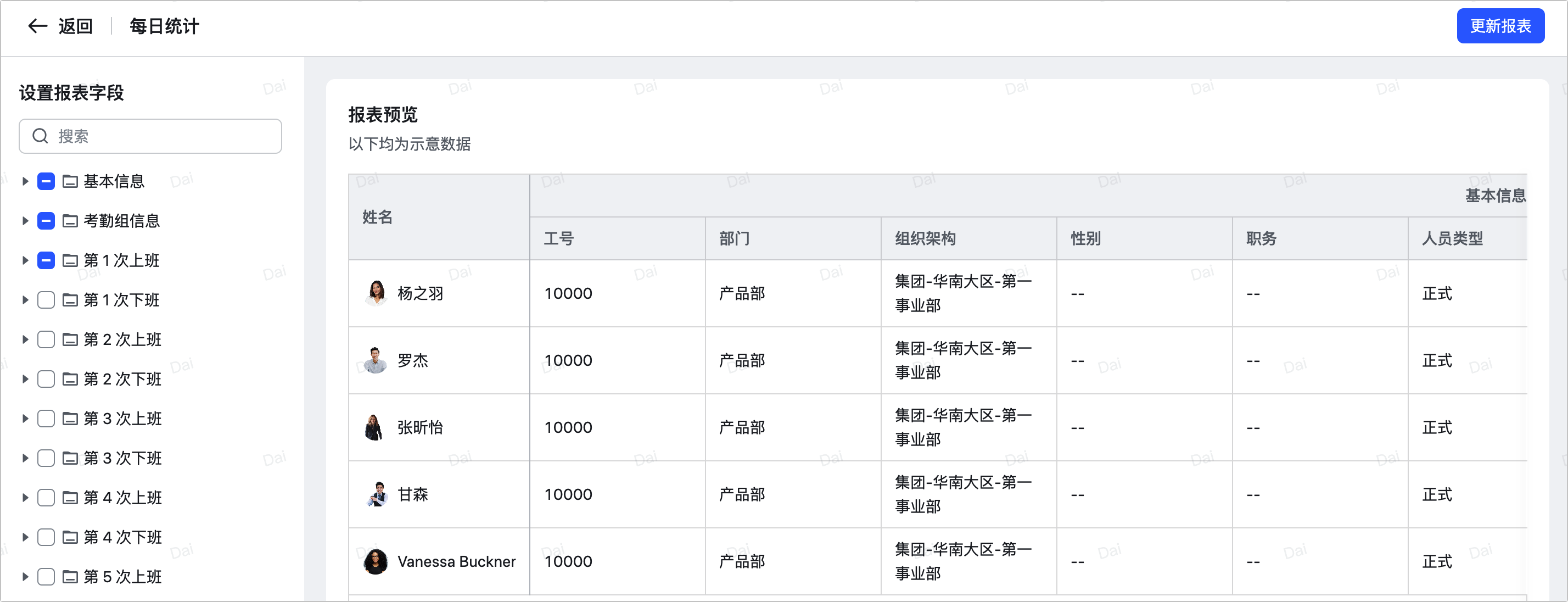
250px|700px|reset
设置完成后,点击右上角 更新报表 更新设置。
注:企业内任意一位管理员对预置报表产生了修改,其他管理员也将看到修改后的报表内容。
自定义报表
如果企业需要更多其他报表,或者企业内不同管理员需要查看到不同报表,企业可以新建和使用自定义报表。
- 新建报表
第 1 步 进入新建页面
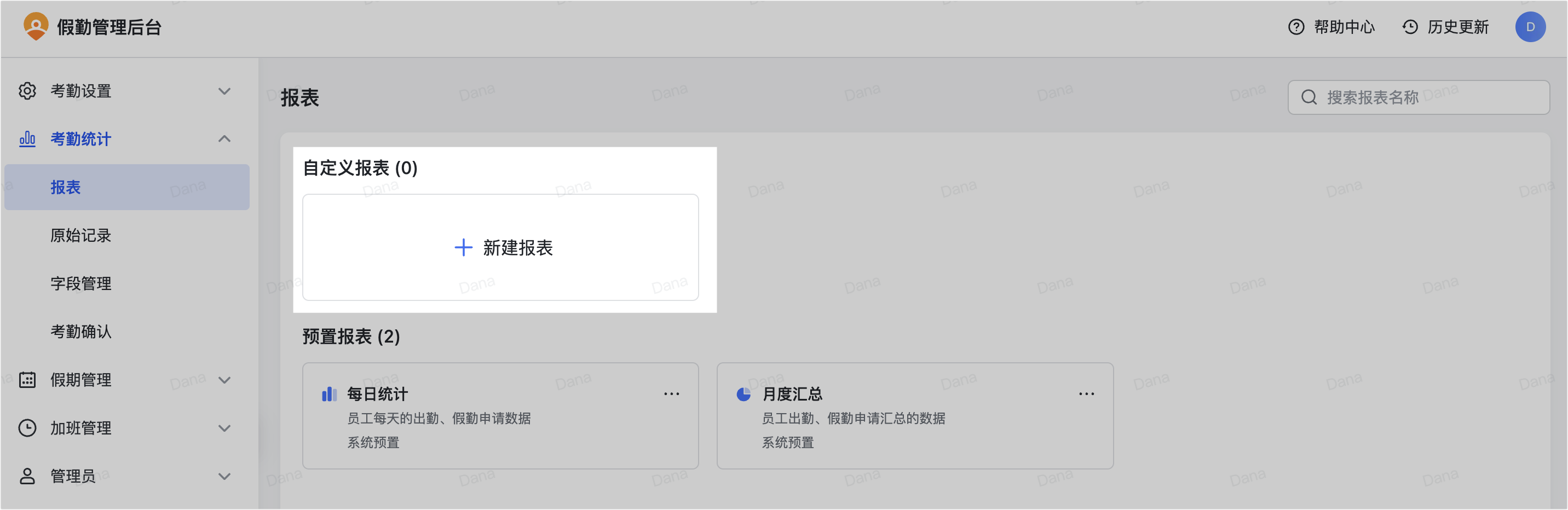
250px|700px|reset
第 2 步 设置基本信息
在弹窗中,设置报表名称、报表描述、报表类型等基本信息。其中:
- 报表类型:分为每日统计和汇总统计。
- 可编辑/可查看此报表:只能从考勤管理员中进行选择。仅所添加的考勤管理员可以查看或编辑此报表。
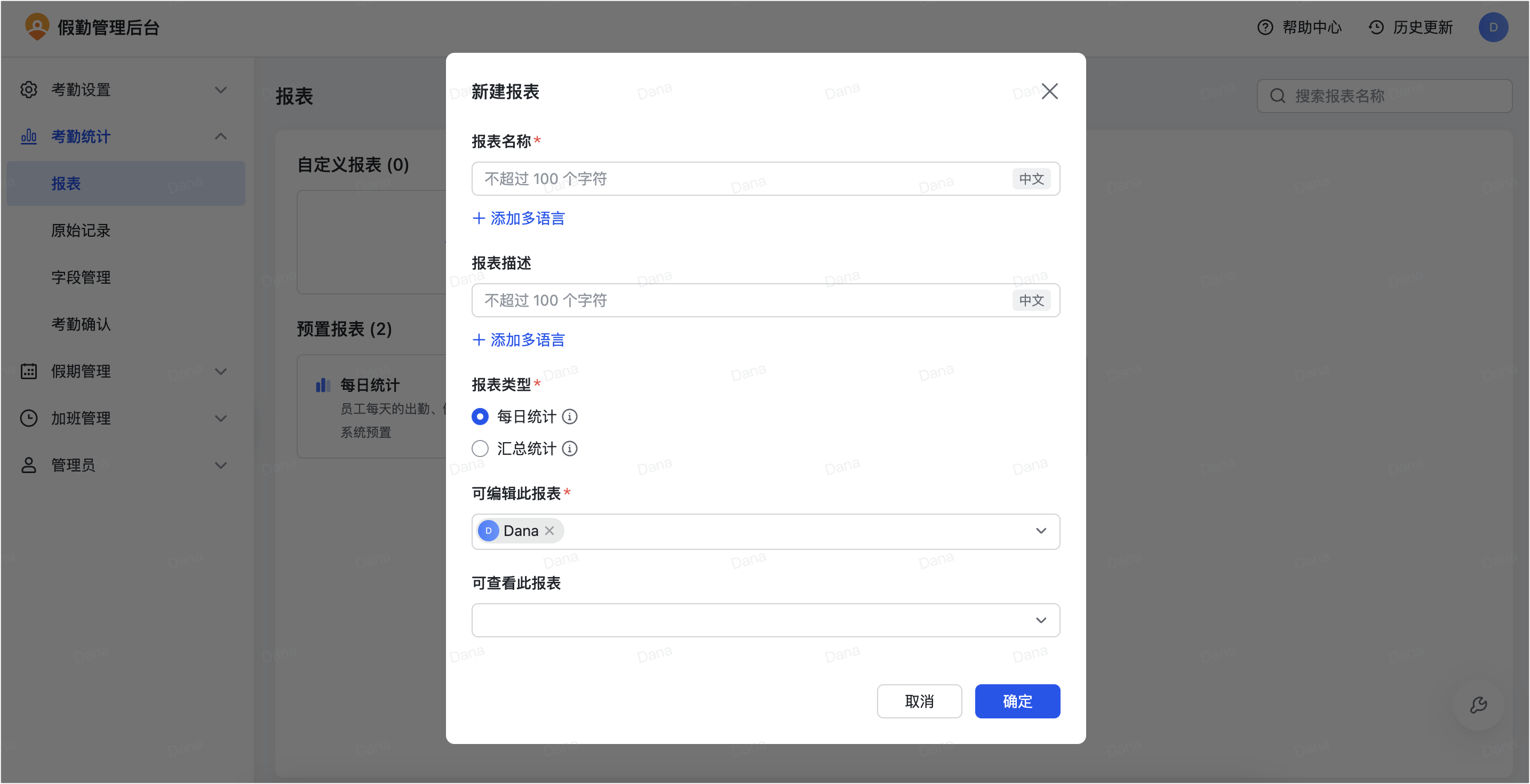
250px|700px|reset
设置完成后,点击 确定。
第 3 步 设置报表字段
设置报表的分组和字段。设置效果可以在报表预览中实时预览。
设置分组
字段可按分组在报表中展示,分组对应报表的第一行表头(例如图示中的“异常统计”、“请假统计”)。
你可以对分组进行以下设置:
- 勾选/取消勾选分组:在左侧列表中,勾选需要在报表中展示的分组,你也可以取消勾选。
- 调整分组排序:按住并上下拖拽分组,调整分组的排序。
- 编辑分组:将鼠标悬停在分组上,点击 ··· 图标 > 编辑,编辑分组名称和组内字段。
- 解散分组:将鼠标悬停在分组上,点击 ··· 图标 > 解散分组。解散后,分组内的字段会从分组中移出,但不会被删除。
- 新建分组:点击左侧列表底部的 + 添加分组,设置分组名称和组内字段。
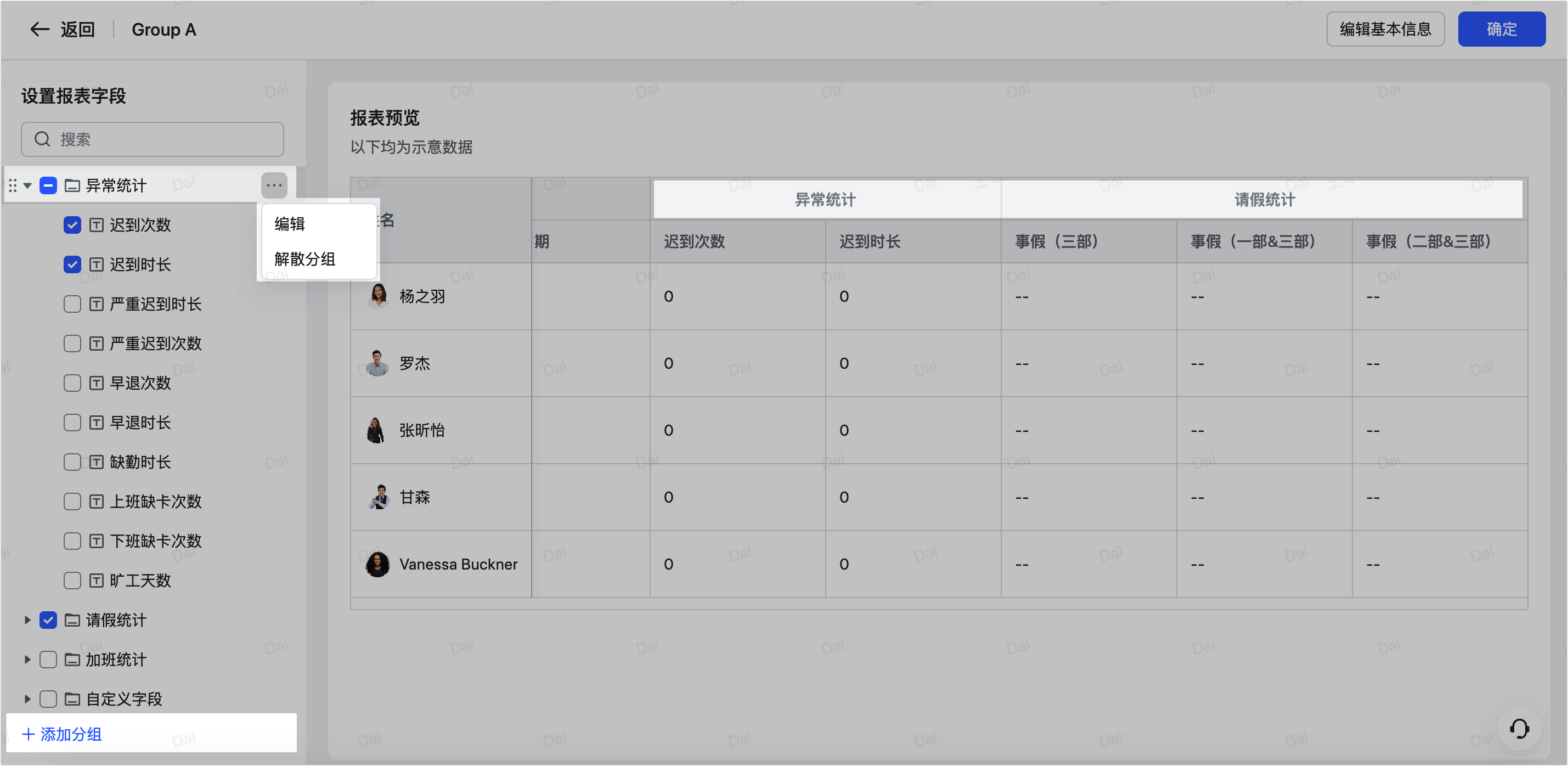
250px|700px|reset
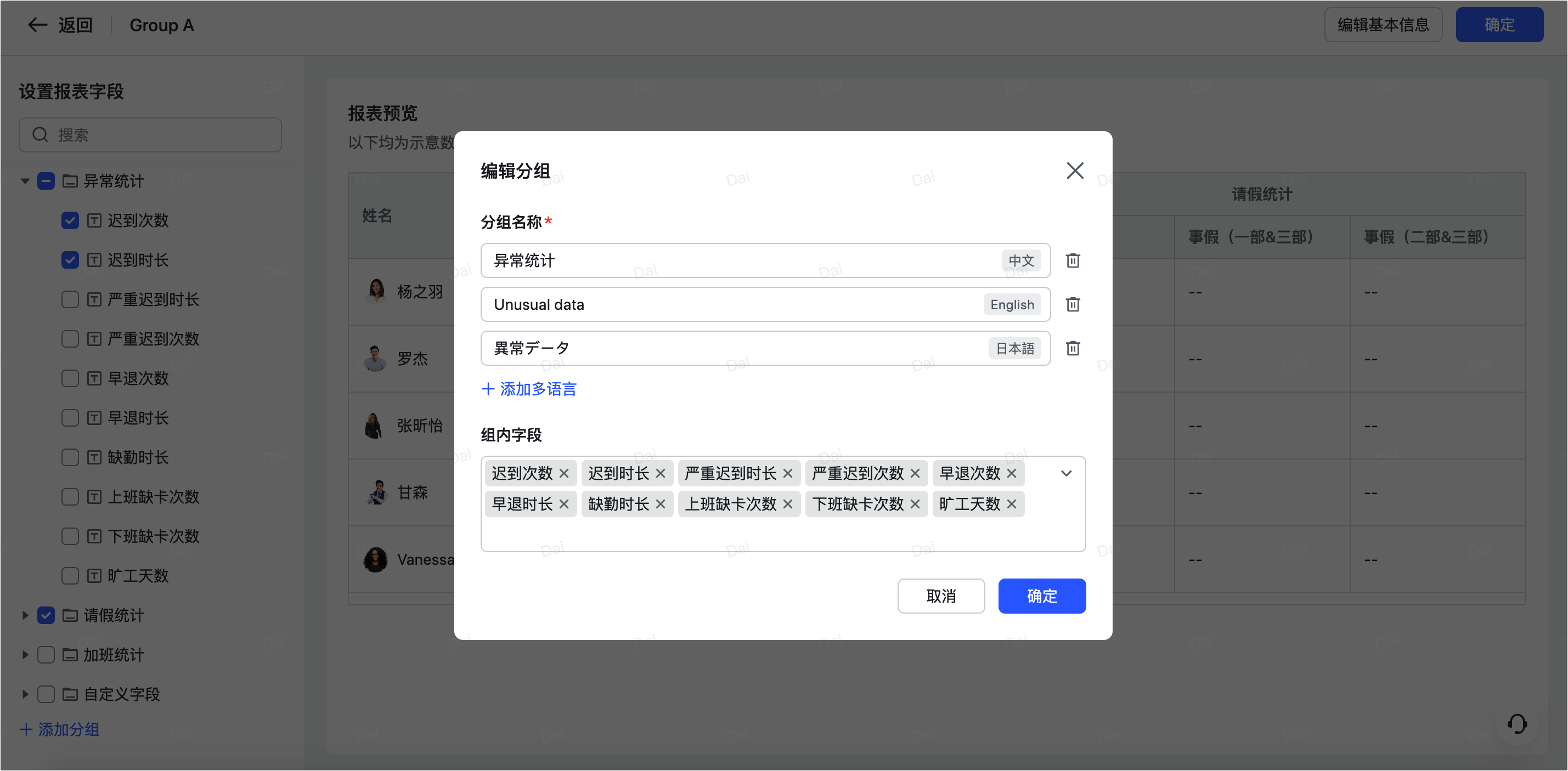
250px|700px|reset
设置字段
字段是分组下的各统计信息,对应报表的第二行表头(例如图示中“异常统计”下的“迟到次数”、“迟到时长”)。
你可以对字段进行以下设置:
- 勾选/取消勾选字段:在左侧列表中,勾选需要在报表中展示的字段,你也可以取消勾选。
- 调整字段排序:按住并上下拖拽字段,调整字段的排序。你也可以跨分组调整字段的排序。
- 编辑字段:将鼠标悬停在字段上,点击编辑图标,在弹窗中编辑字段名称 、展示方式、分组。
- 展示方式:只有“汇总统计”类型的报表才需要设置展示方式。展示方式有 3 种。
-
- 分组:如果选择了“无分组”,则该字段不会进入任何分组,会直接排列在与分组平行的层级。
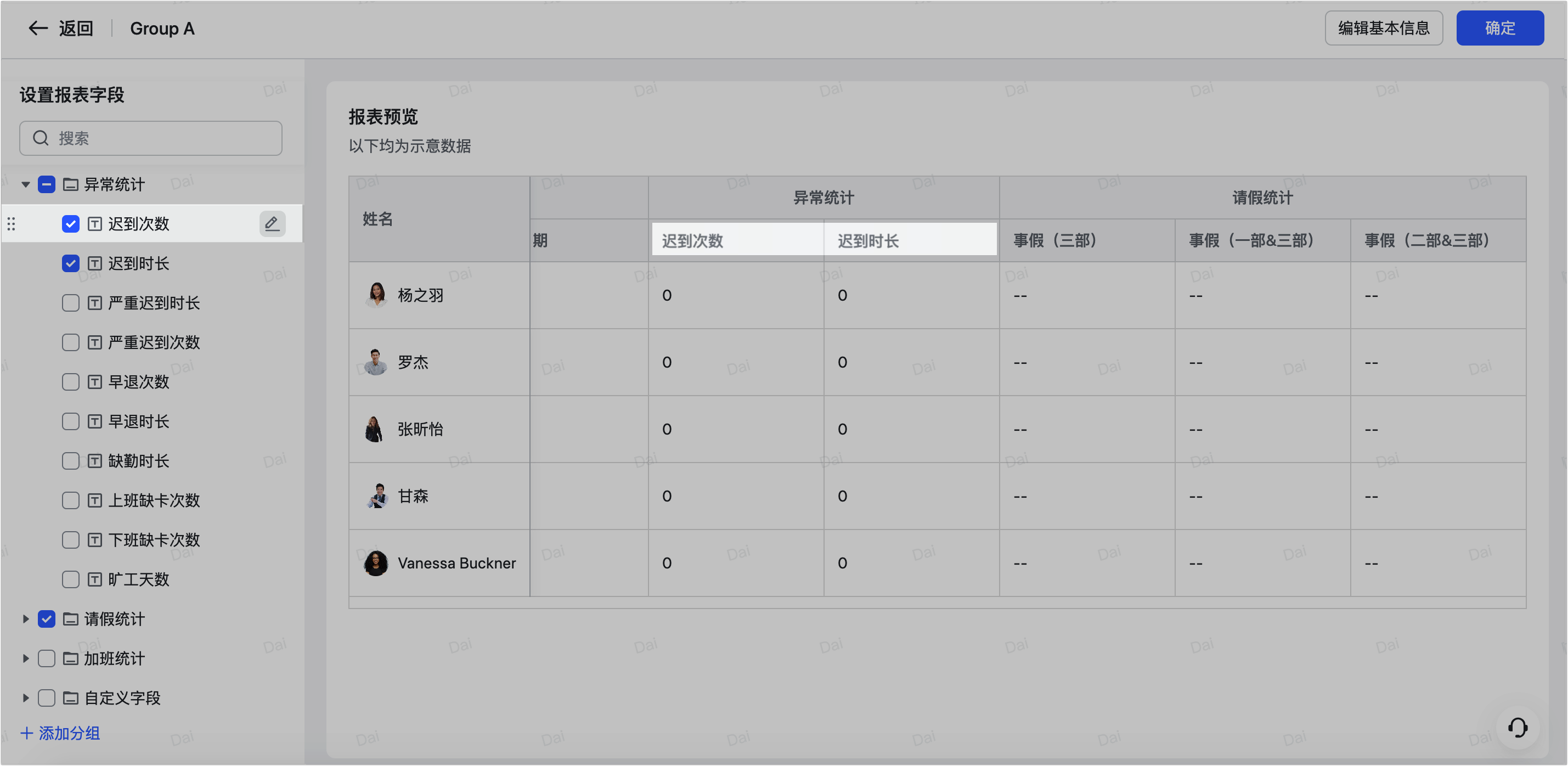
250px|700px|reset
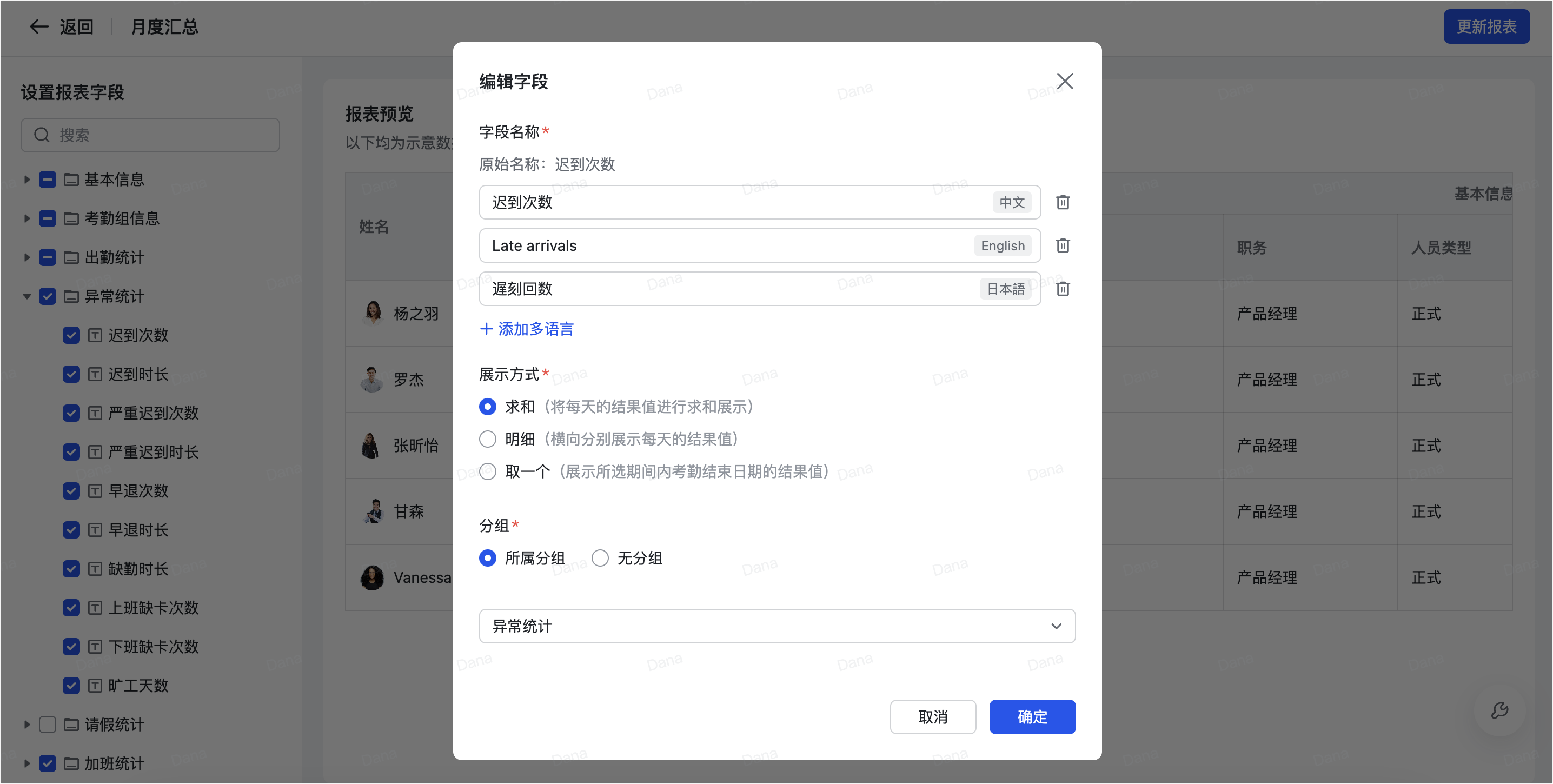
250px|700px|reset
- 查看与导出报表
报表新建完成后,会展示在 自定义报表 一栏。拥有该报表查看/编辑权限的管理员,可以点击进入查看。
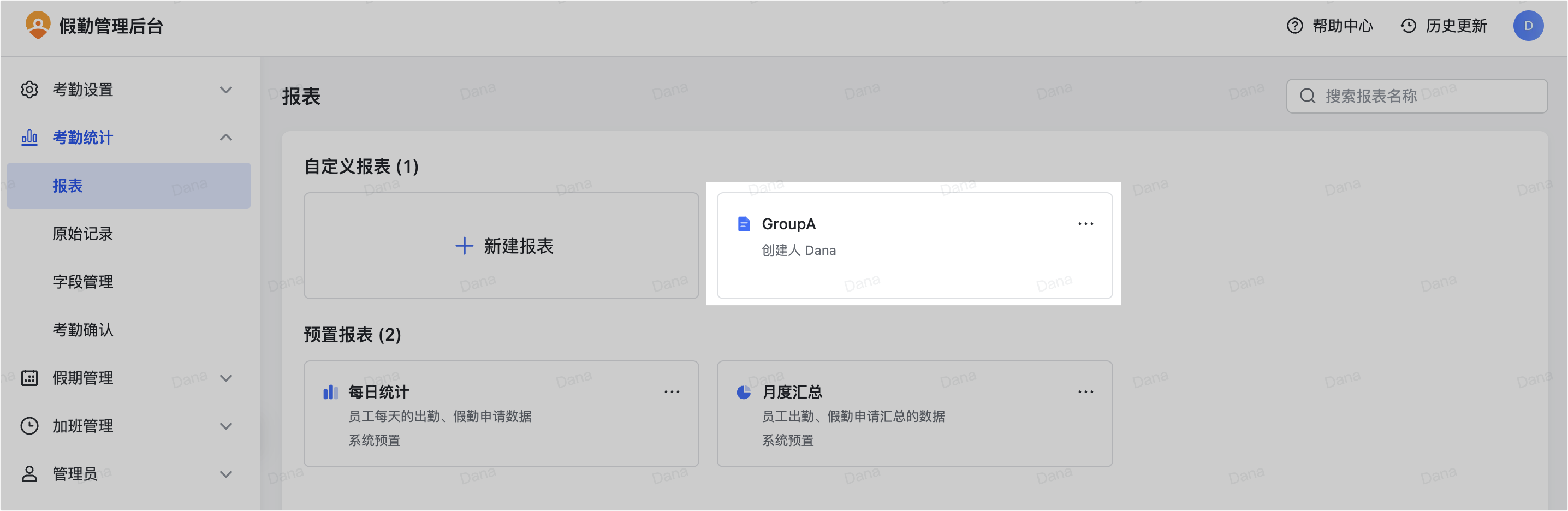
250px|700px|reset
可以筛选日期、部门、考勤组名称等进行查看,也可以点击 导出 下载报表。
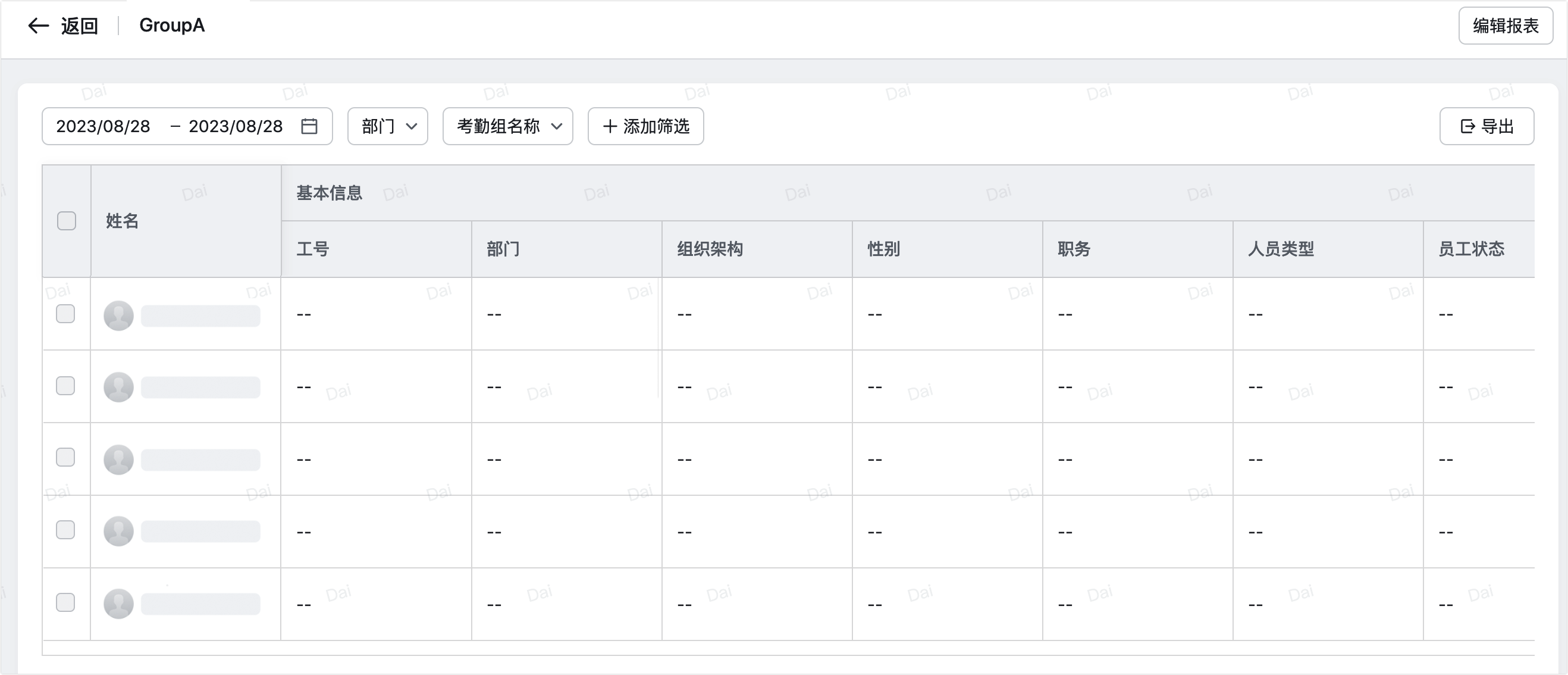
250px|700px|reset
- 编辑报表
如果需要调整报表的基本信息、报表字段等内容,你可以再次进行编辑。
可以通过以下 2 种方式进入编辑页面:
方式 1:点击报表右上角 ··· 图标 > 编辑,进入编辑页面。
方式 2:先进入报表,再点击右上角的 编辑报表,进入编辑页面。
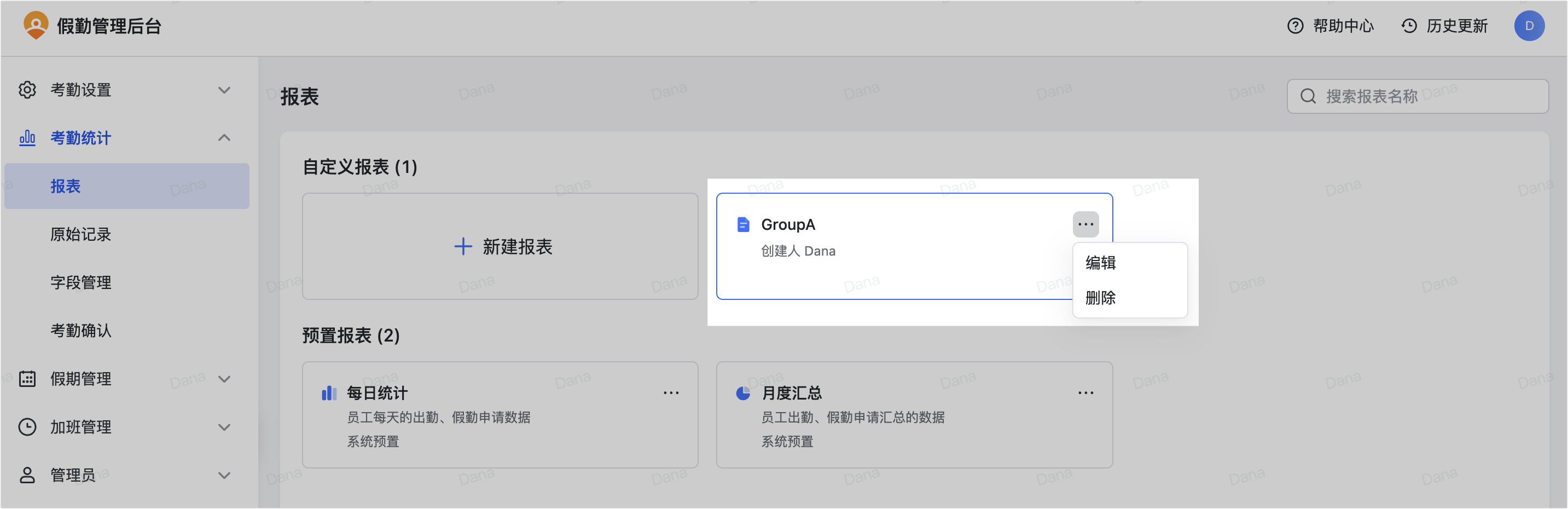
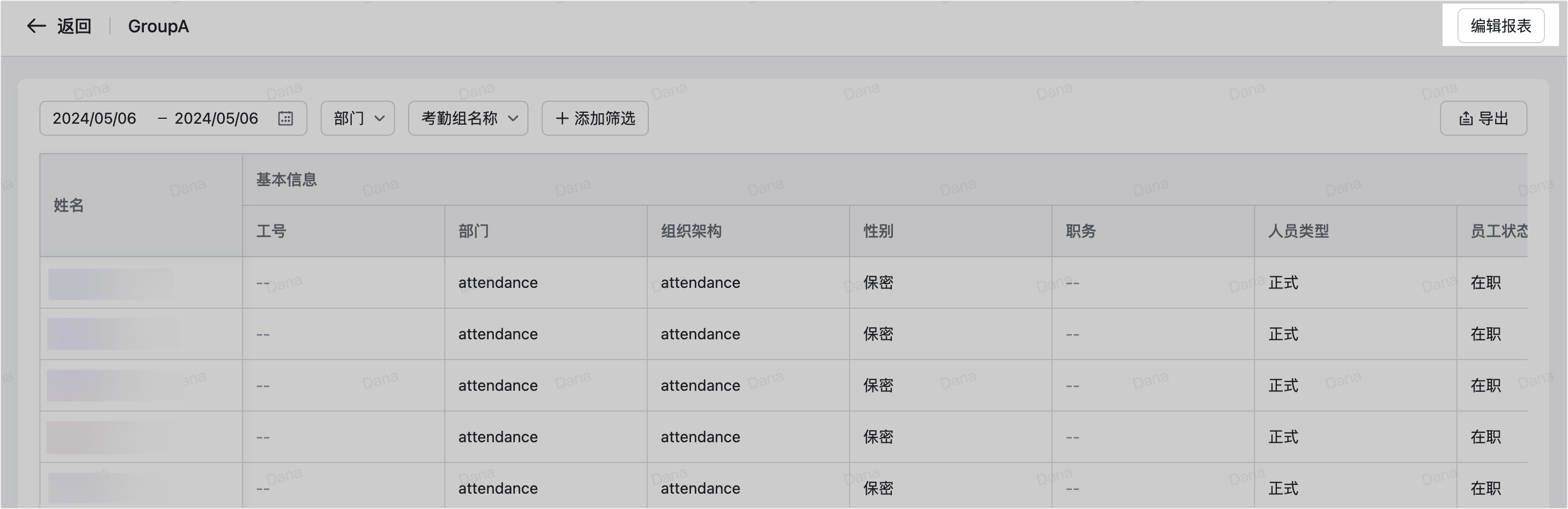
250px|700px|reset
250px|700px|reset
在编辑页面,点击右上角 编辑基本信息 编辑报表的基本信息,在左侧列表中调整报表字段。
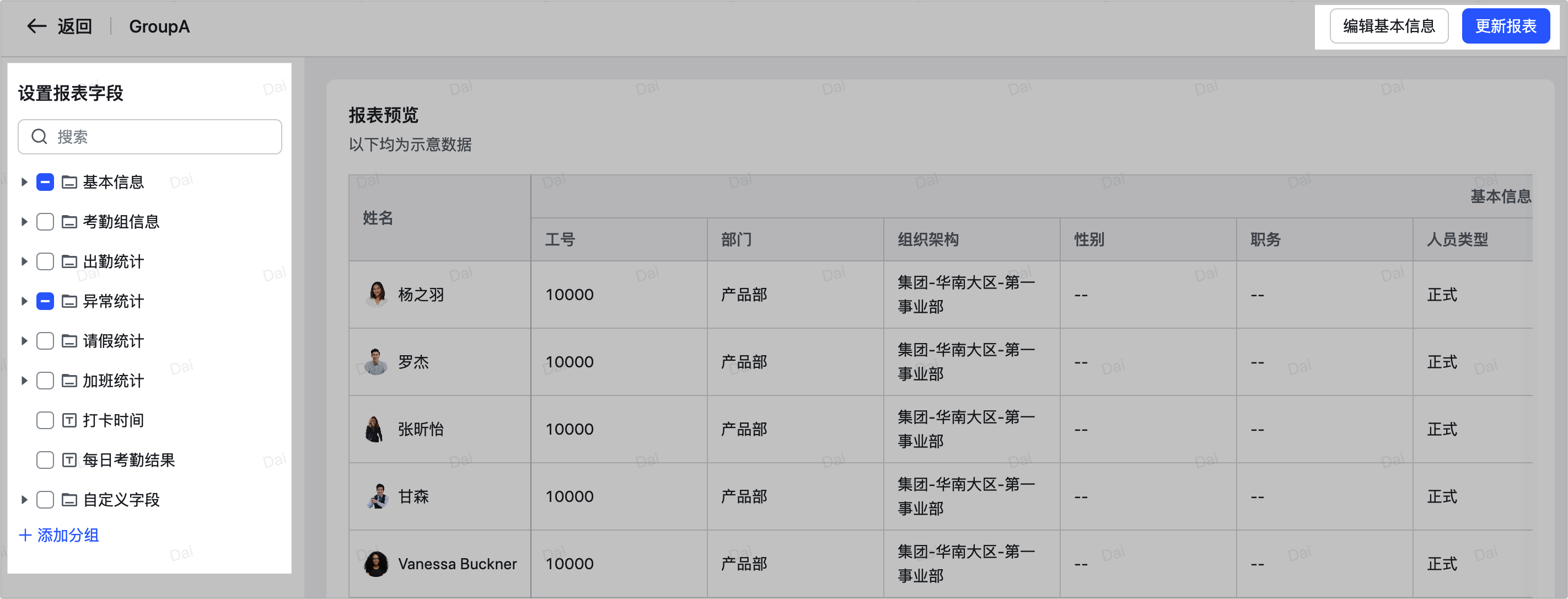
250px|700px|reset
设置完成后,点击右上角 更新报表 更新设置。
- 删除报表
在 报表 页面,点击报表右上角 ··· 图标 > 删除,即可删除报表。删除后,报表将无法恢复。
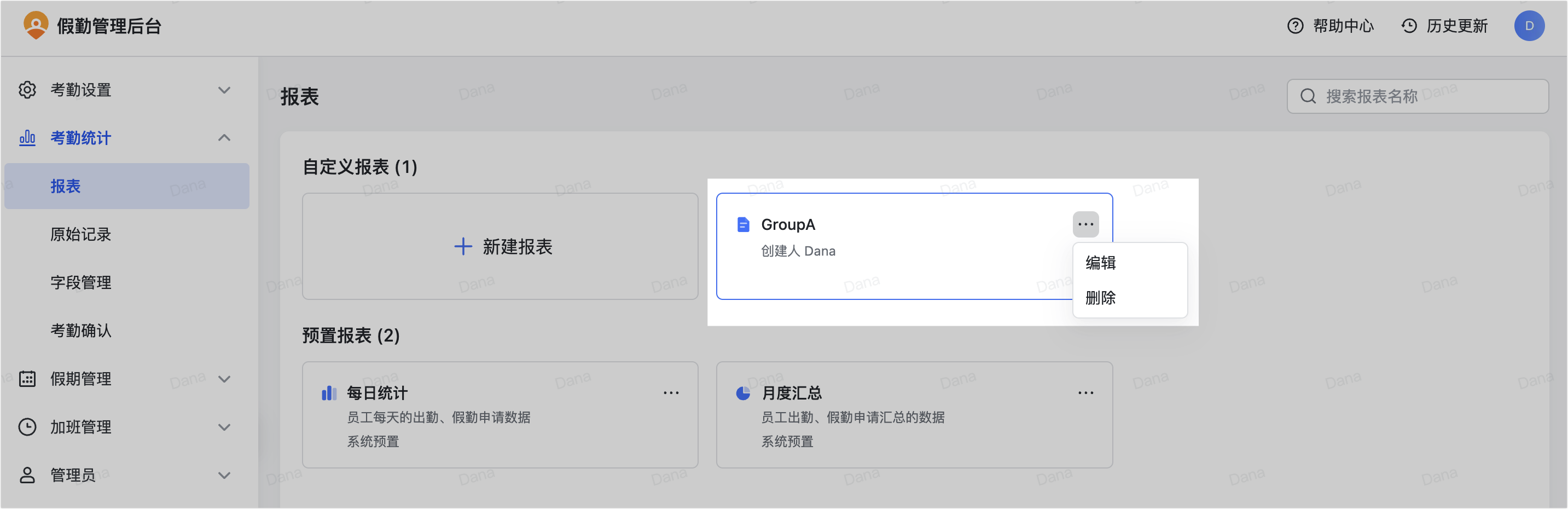
250px|700px|reset
三、常见问题
